 まち
まちこんにちわ。まちです!
白いデスクやガジェットを中心に発信しています!
X(旧twitter)のフォローよろしくお願いいたします!
キーボードは沼です。探せば探すだけ、色々な形状やカラー・配列が出てきます。
その中でも、ずっと気になっていたキーボード「Keychron Q8 MAX」を購入しました。見てわかる通り、変態配列ともいえる「アリス配列」。実際に使ってみた上でのレビュー・カスタマイズについて紹介していきます。
Keychron Q8 MAX


左用・右用と少し離れたキー配置となっていることが最大の特徴とも言える「アリス配列」。腕を「八の字」で入力できる人間工学的なエルゴ形状といえるでしょう。65%キーボードとなっていて、Fnキーが配置されていません。


左と右でキー配置が分離していることから、ホームポジションの矯正もできるといった噂もあって購入。不安はあるけれど、個性があって好きなデザインです。すぐでなくとも、ブラインドタッチができる日を夢見てこのキーボードと練習していきます。


Keychron Q MAXシリーズはKeychronの中でも最も高級なシリーズです。その値段相応、打鍵感は本当に最高です。本来であれば、無線接続できる点もメリットではありますが、技適未取得となっていることから日本では有線接続でしか利用できません。
とはいえ、約2kgほどとかなり重たいので持ち歩いて使うことは難しく、デスク上だけの使用となると有線のみでも特に気になりません。


同じくQ MAXシリーズのKeychron Q0 MAXと比較。少し高さと色が異なりました。Q0 MAXの方がクリーム色。てっきり同じだと思っていたので、少し残念。


65%キーボード + テンキーはお気に入りのセット。Keychron Q0 MAXもおすすめです。


キーキャップは、「KSAプロファイル」となっています。僕の場合、キーキャップに高さがあって少し使いにくかった印象。好みでないキーキャップだったとしても、ホットスワップにも対応していることから自分にあったキーボードづくりが出来ます。
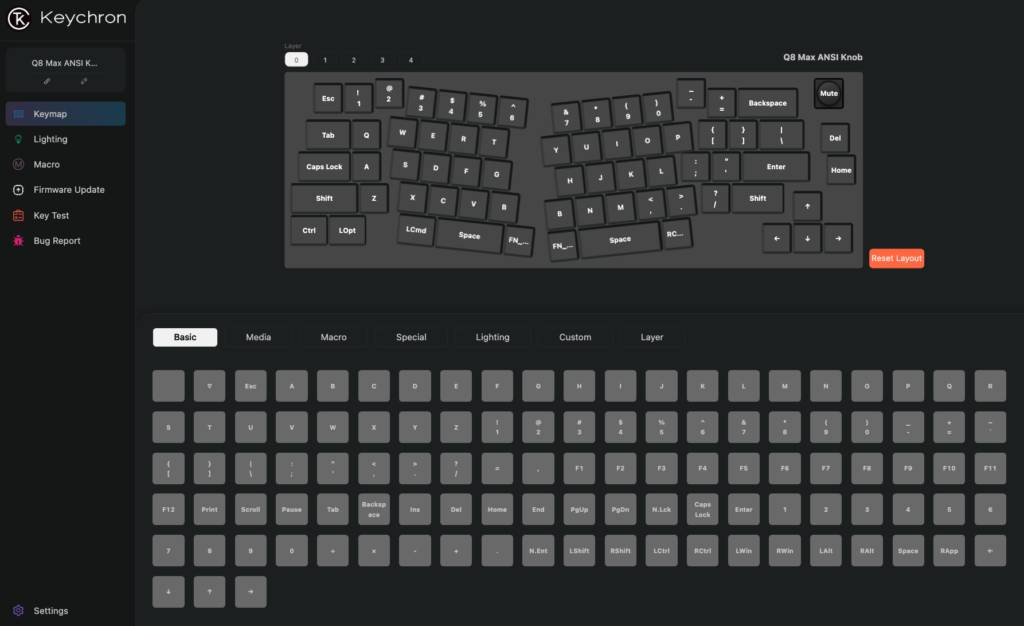
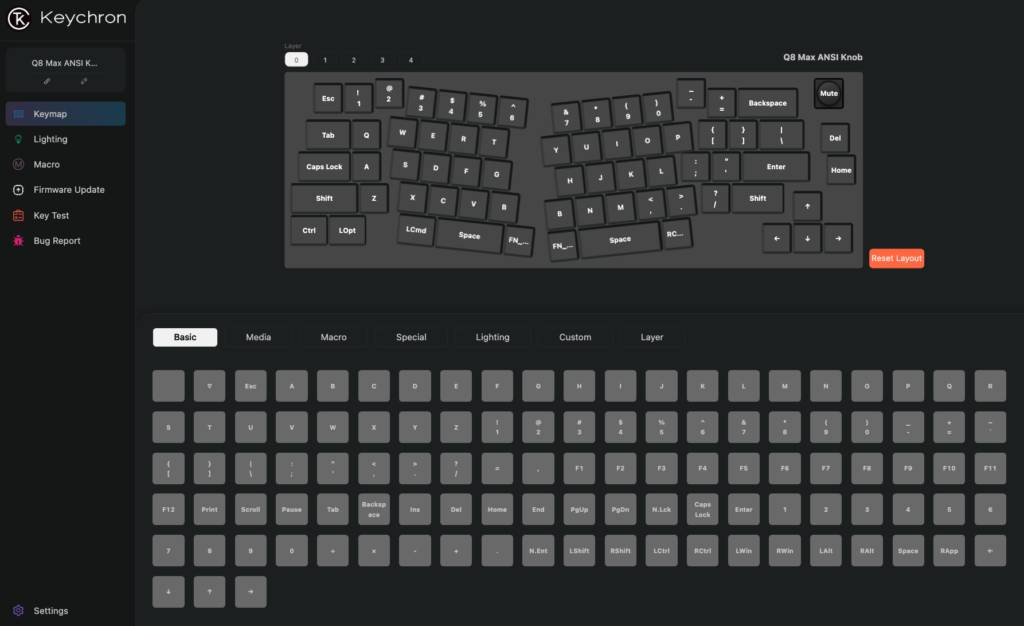
QMK/VIAにも対応。自分にあったキーマップに変更できます。加えて、マクロも組めるのでショートカットを割り当てて作業効率化も図れますね。
僕の場合は、「Keychron Lancher」といったKeycchron公式のVIAサイトから変更しています。
特に、スペースバー横の「Fnキー」や「Homeキー」などは自分好みにショートカットを割り振ることで快適なキーボードとして使えそうです。


時には、気分に合わせて「ライティング」も良いかもしれません。とても綺麗な色に光っています。
さっそく自分好みにカスタマイズ
やっぱり、「キーキャップの高さが気になる」ということで、カスタマイズしていきます。


今回は、茶軸を選択。カチカチではなく、スコスコした押し心地で押した感触がたまりません。これは、Keychron Q MAXシリーズだからこそ得られる打鍵感ともいえます。キースイッチはそのまま、キーキャップのみを交換していきます。


こういったカスタマイズは、付属品ですべてできるので、交換用のキーキャップやキースイッチさえ用意しておけば誰でも簡単にできます。キースイッチの交換は、初めてでしたが無事取り外せました。


今回は、遊舎工房さんより「X-RAY」キーキャップを購入。クリアなキーキャップを白で塗装しているような美しいデザインのキーキャップ。




ということで、完成品がこちら。かなり美しいです。
自分好みにカスタマイズすることによって、より愛着が湧きます。こうしてキーボードの沼にどんどん浸っていくわけですね。
今回はキーキャップのみを交換しましたが、いずれはキースイッチも交換してみたい!
2週間、アリス配列キーボード「Keychron Q8 MAX」を使ってみて


打鍵感は、言うまでもなく最高。Keychron Q1で気になっていた反響音が少なく、打鍵していても落ち着いたコトコトとした音はやみつきになります。
「アリス配列」の恩恵
本題のアリス配列ですが、やはり最初は違和感。特に数字キーが遠く感じます。
また、今までの悪い癖だったホームポジションが顕著にでます。というのも、僕の場合は「Yキー」を左でも打ってしまっていたので、それが出来ないことによるストレスと、正しいタイピングの矯正ができている実感。良くも悪くもというわけです。


そして、腕の方向が「八の字」による恩恵についてですが、2週間使ってみて正直なところそこまで楽になったとは感じていません


というのも、普通の配置であっても腕は「八の字」になっているので、大きく変化はしていないのが現状です。
ただ、もう少し慣れてブラインドタッチができるようになると、ミスタイプが減ったり、少し楽な姿勢でタイピングできたりする気がしています。まだ2週間しか使用していないこともあって、これからもっとこのキーボードになれるのが楽しみです。
また、少し気になる点としては「fn」キーの位置。スペースバーを押すときによく接触して、押しちゃうことが多いです。まだ不慣れなこともあるのだと思いますが、元々はレイヤー変更に割り当てられているので接触することで、切り替わってしまいます。
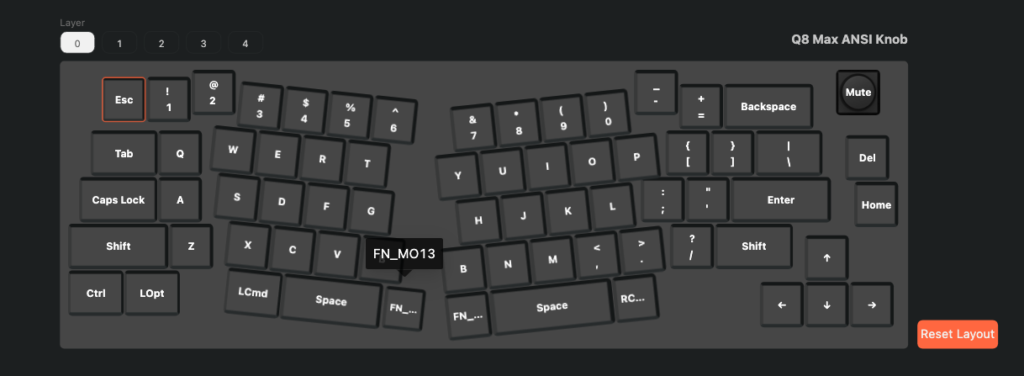
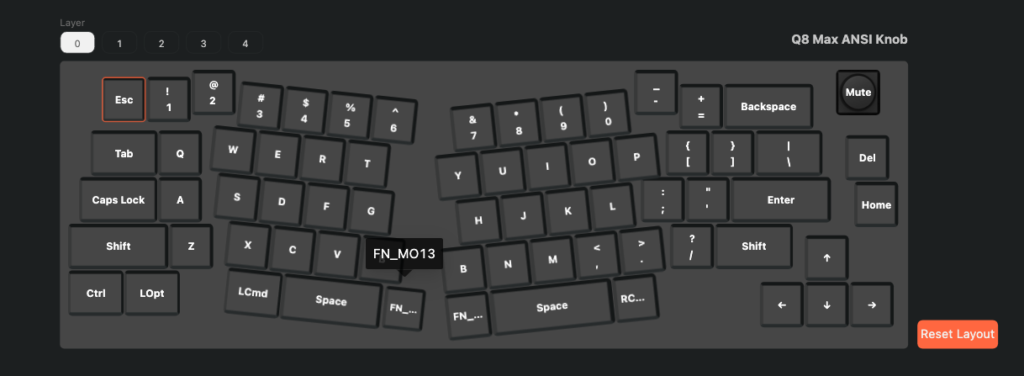
ただ、「Keychron Launcher」というKeychron公式のVIAサイトでリマップすることでfnキーにも不満はなくなります。しかし、スペースバーの隣ということでショートカットやマクロを配置しづらいです。この辺りは、もう少し使ってみて、自分に合ったショートカットを割り当てていきたいと思っています。
リストレストの話
僕がこれまでみたアリス配列キーボードのレビューでよくある悩み、「リストレスト」の問題。


やや角度はあるものの、個人的にはリストレストが合った方が快適です。


僕自身は、通常のキーボードで使用していたリストレストを使用していますが、特に不便なく使えています。
ただ、Q8 MAX用のリストレストもありますので、こちらを使うのが最も快適に使えることは間違いありません。
リストレストは個人差があると思いますので、使いながら検討してみるのが良さそうです。
まとめ


今回は、Keychronから発売されている「Keychron Q8 MAX」を2週間ほど使用してレビューしました。
まだ未完成な部分もあって、無線化できればiPadなどにも使う選択肢が増えたり、Q8用リストレストを導入するともっと快適になったりすることも考えられます。
Keychron Q8 MAX
オススメ度:★★★★☆(4)
こんな人にオススメ
・ホームポジションの矯正(正しいタイピング技術を身に付けたい)
・他の人が持っていない個性強めのキーボードを使いたい
・タイピングで肩などが痛む。人間工学に基づいたエルゴ的な形状キーボードを探している。
・打鍵感を求めている(通常配列 Keychron Q2 MAXとかの方がよさそう?)


もちろん使いやすさはあれど、やはり見た目。超カッコイイです。
このキーボードのおかげで、作業のモチベ爆上がりです。中身も大事だけど、見た目はもっと大事。
僕も自分磨きしなければ。まちでした👋










